- Autor Jason Gerald [email protected].
- Public 2023-12-16 11:39.
- E modifikuara e fundit 2025-01-23 12:46.
Nëse kohët e fundit keni shkarkuar një skedar imazhi të një programi ose loje të vjetër, mund të keni probleme me hapjen e tij në kompjuterin tuaj. Formati BIN është një lloj skedari më i vjetër që përmban të gjithë informacionin nga CD ose DVD origjinale. Nuk mund ta hapni direkt skedarin BIN; për ta hapur atë, duhet ta shkruani në një CD ose ta futni në një makinë virtuale. Ju gjithashtu mund të konvertoni skedarin BIN në një skedar ISO, i cili do t'ju lejojë të përdorni një program tjetër për ta hapur ose djegur atë.
Hapi
Metoda 1 nga 3: Djeg skedarin BIN
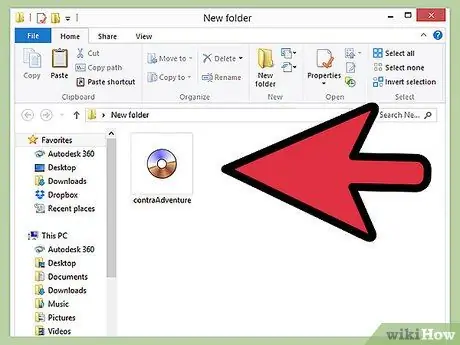
Hapi 1. Gjeni skedarin tuaj
Nëse doni të digjni skedarin BIN në një CD ose DVD, do t'ju duhet gjithashtu skedari shoqërues CUE. Nëse keni një skedar BIN pa një skedar CUE, mund të krijoni skedarin tuaj CUE.
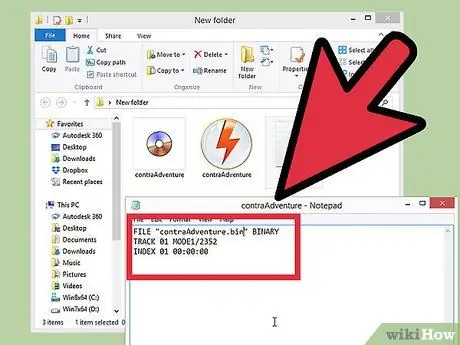
Hapi 2. Krijo një skedar CUE nëse nuk e ke
Hapni Notepad dhe futni rreshtin e mëposhtëm:
-
DOSJA "filename.bin" BINAR
TRACK 01 MODE1/2352
INDEKSI 01 00:00:00
- Zëvendësoni filename.bin me emrin e skedarit BIN që dëshironi të digjni. Mos i hiqni citatet.
Hapi 3. Ruani skedarin në të njëjtën dosje me skedarin BIN
Ky skedar duhet të emërohet me të njëjtin emër si skedari BIN, por me shtrirjen CUE. Klikoni Skedar> Ruaj si. Klikoni "Ruaj si lloj", pastaj zgjidhni "Të gjithë skedarët". Jepni skedarit një shtesë.cue.
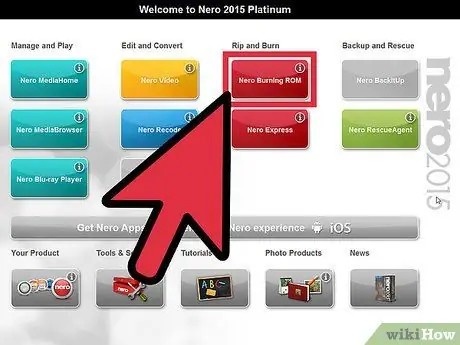
Hapi 4. Hapni programin tuaj të djegies
Meqenëse BIN është një format i vjetër, vetëm programet më të vjetër e mbështesin këtë skedar, veçanërisht nëse skedari juaj është një skedar BIN me dy pista. Programet që përdoren gjerësisht për të djegur BIN përfshijnë CDRWIN, Alkooli 120%dhe Nero.
-
Ngarko skedarin e imazhit. Mund t'ju kërkohet të ngarkoni një skedar CUE ose një skedar BIN, në varësi të programit që po përdorni. Pasi të ngarkohet skedari i figurës, do të shihni madhësinë e skedarit në CD/DVD.

1375488 4
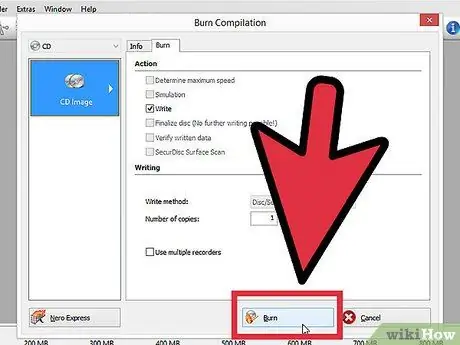
Hapi 5. Filloni të digjeni
Pasi të jeni të sigurt se imazhi është ngarkuar siç duhet, futni një CD/DVD bosh dhe filloni të digjeni. Koha e djegies do të varet nga madhësia e figurës, shpejtësia e ndezjes dhe shpejtësia e kompjuterit tuaj.
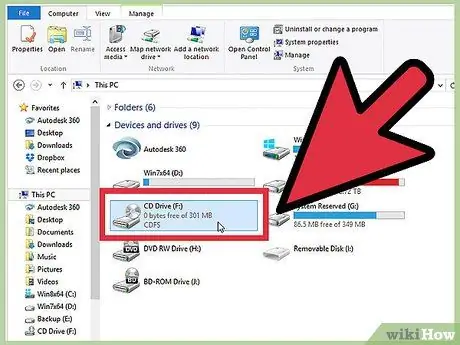
Hapi 6. Testoni CD/DVD
Kur të keni mbaruar djegien, provoni djegien tuaj duke e futur atë në furrë. Sigurohuni që CD/DVD është ngarkuar në mënyrë perfekte dhe të gjitha pjesët janë në vendet e duhura.
Metoda 2 nga 3: Futja e një imazhi në një makinë virtuale
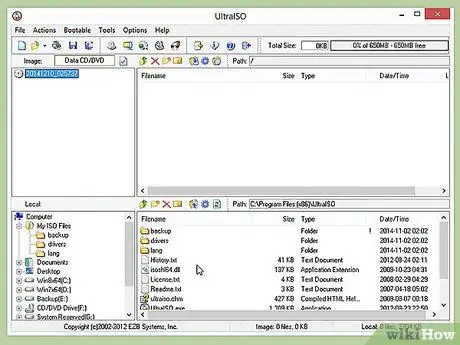
Hapi 1. Instaloni një makinë virtuale që do të imitojë një makinë optike fizike në kompjuterin tuaj dhe do t'ju lejojë të "ngarkoni" skedarët e imazhit në të
Disku virtual do ta bëjë kompjuterin tuaj të mendojë se një CD/DVD është futur dhe imazhi do të ngarkohet si një CD/DVD i vërtetë.
- Një shumëllojshmëri e opsioneve të makinës virtuale janë në dispozicion, dhe një nga opsionet më të njohura është Daemon Tools. Kini kujdes kur e instaloni, sepse ndonjëherë Daemon Tools gjithashtu përpiqet të instalojë shirita veglash të panevojshme të shfletuesit dhe softuer shtesë.
- Imazhet mund të futen vetëm nëse janë krijuar për t'u ekzekutuar në një kompjuter. Për shembull, nëse doni të futni një imazh nga një lojë e vjetër e tastierës, imazhi nuk do të funksionojë sepse CD/DVD origjinale funksionon vetëm në atë tastierë.
- Windows 8 dhe OS X kanë disqe virtuale, por skedari BIN duhet të konvertohet në një ISO para se të futet.
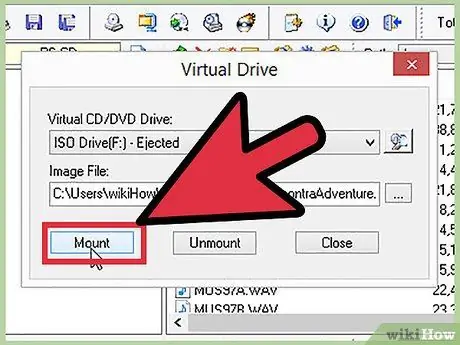
Hapi 2. Fut figurën
Një program si Daemon Tools do të vendosë një ikonë në shiritin e sistemit tuaj. Klikoni me të djathtën mbi këtë ikonë, rri pezull mbi një nga disqet e rremë dhe zgjidhni Mount Image.
Shikoni për skedarin CUE në mediumin tuaj të ruajtjes. Mos harroni se BIN dhe CUE duhet të jenë në të njëjtën dosje. Pasi të gjeni skedarin CUE, ngarkoni atë për të përfshirë imazhin
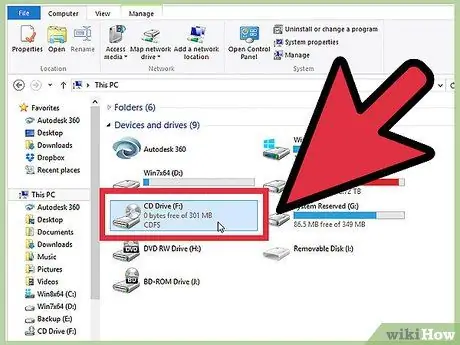
Hapi 3. Hapni CD/DVD
Pasi të futet imazhi, kompjuteri juaj do të punojë sikur të jetë futur një CD/DVD e re. Kjo do të thotë që Autoplay mund të fillojë, ose do t'ju kërkohet të zgjidhni atë që dëshironi të bëni me CD/DVD. Mesazhi që merrni do të ndryshojë në varësi të përmbajtjes së CD/DVD dhe cilësimeve të sistemit tuaj.
Hapi 4. Përdorni imazhin siç do të bënit një CD/DVD të futur në një kompjuter
Metoda 3 nga 3: Konvertimi i skedarit BIN në ISO
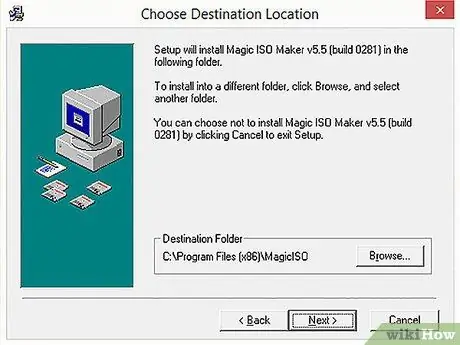
Hapi 1. Shkarkoni programin e konvertimit
Ju do të keni nevojë për një program konvertimi për të kthyer BIN në formatin ISO. Pasi ta konvertoni BIN në ISO, mund ta futni ose ta digjni me programe të ndryshme.
Një nga programet më të njohura të konvertimit është MagicISO
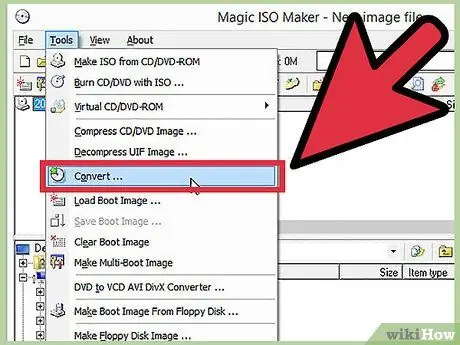
Hapi 2. Hapni mjetin e konvertimit
Filloni MagicISO dhe klikoni "Tools"> "BIN to ISO".
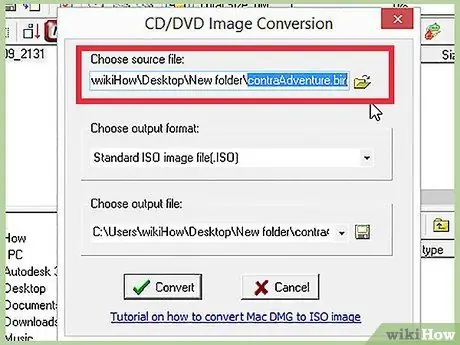
Hapi 3. Gjeni skedarin tuaj BIN
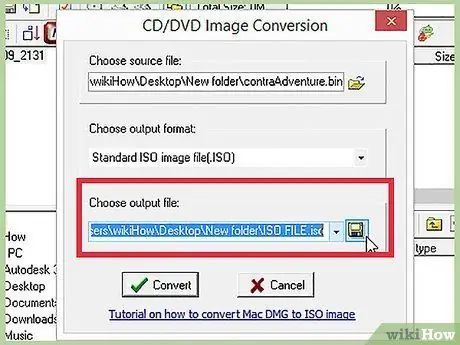
Hapi 4. Emërtoni skedarin tuaj të ri ISO
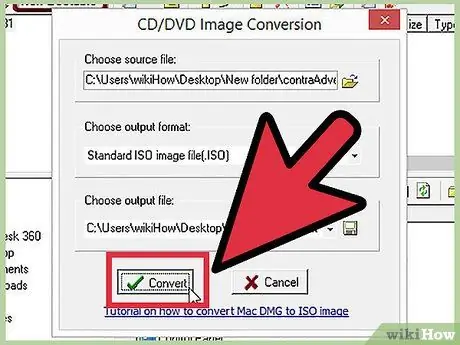
Hapi 5. Kryeni konvertimin e skedarëve
Klikoni Konverto për ta kthyer skedarin nga BIN në ISO. Ky proces mund të zgjasë disa minuta.
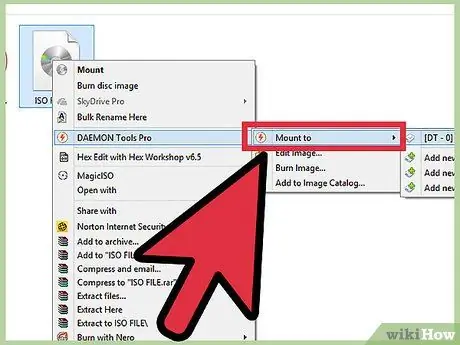
Hapi 6. Futni skedarin ISO
Pasi skedari të ketë përfunduar konvertimin, mund ta ngarkoni në një makinë virtuale. Nëse jeni duke përdorur Windows 8 ose OS X, klikoni me të djathtën në skedarin ISO dhe zgjidhni "Mount".
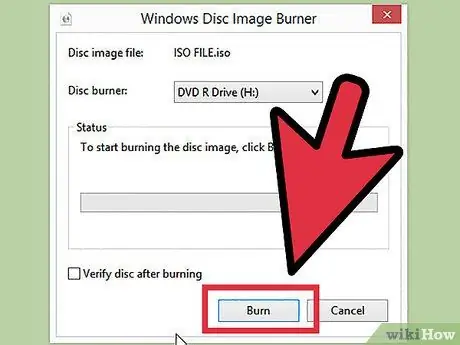
Hapi 7. Djeg skedarin ISO
Ju mund të digjni skedarë ISO në CD/DVD me një larmi programesh të ndezjes. Lexoni këtë udhëzues për më shumë informacion.
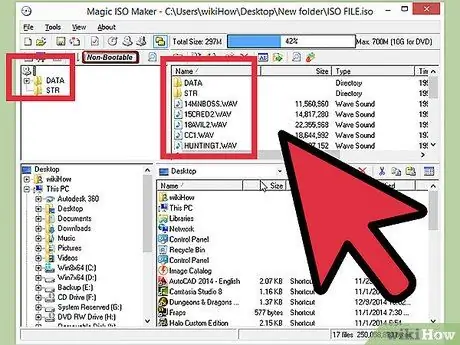
Hapi 8. Shfletoni skedarin ISO
Ju mund të përdorni një program si MagicISO për të eksploruar përmbajtjen e një skedari ISO dhe kopjoni skedarët nga një arkiv.






